Windows 11 est équipé de fonctionnalités de saisie vocale. Cependant, il n'inclut aucun outil intégré pour convertir des documents existants en formats de fichiers audio, tels que WAV ou MP3. Cependant, il existe des applications de bureau et Web tierces avec lesquelles vous pouvez convertir des documents en formats audio pouvant être lus sur des lecteurs multimédias.
Voici comment vous pouvez convertir des documents en fichiers WAV et MP3 dans Windows 11 à l'aide de certaines de ces applications. Vérifier Comment convertir des documents PDF en noir et blanc dans Windows 11.

Comment convertir des documents en fichiers WAV à l'aide d'AudioDocs
AudioDocs est une application open source que vous pouvez utiliser sur divers systèmes d'exploitation Windows remontant à Vista. Vous pouvez convertir des documents MS Word, TXT, PDF et EPUB aux formats audio WAV avec cette application. EPUB est également particulièrement pris en charge car il vous permet de Convertir des ebooks en alternatives aux livres audio. Vous pouvez convertir un document MS Word en fichier audio WAV à l'aide d'AudioDocs en :
- Aller à la page Documents audio sur le site Softpedia.
- Cliquez sur Options de téléchargement maintenant et Lien externe 1. La page SourceForge s'ouvrira et le fichier d'installation de l'application sera téléchargé automatiquement.
- Lancez l'explorateur de fichiers (en appuyant sur Win + E) pour ouvrir n'importe quel dossier dans lequel AudioDocs_3.1.1_setup.exe a été téléchargé sur votre ordinateur.
- Double-cliquez sur le AudioDocs_3.1.1_setup.exe pour lancer l'assistant d'installation.
- Ensuite, double-cliquez sur le raccourci AudioDocs sur le bureau de Windows 11 pour lancer l'application.
- Appuyez sur le bouton MS Word vers AudioDoc.
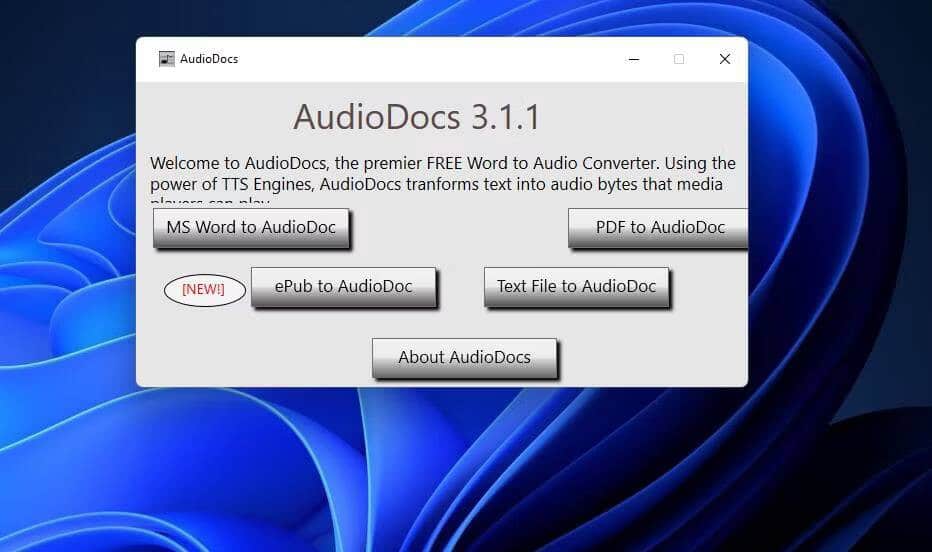
- Cliquez sur Parcourir à côté de Nom de fichier pour choisir un document Word à convertir.
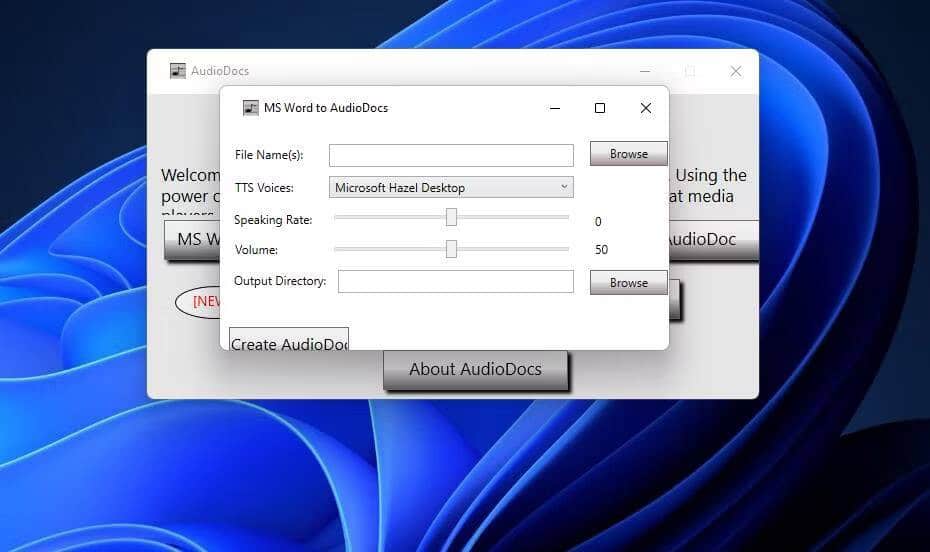
- Sélectionner Ouvrir pour confirmer la sélection.
- Cliquez sur la liste déroulante Voix TTS pour sélectionner l'une des deux options de voix.
- Ensuite, cliquez sur Parcourir à côté de la zone du répertoire de sortie, sélectionnez un dossier et appuyez sur le bouton OK.
- Enfin, appuyez sur le bouton Créer AudioDoc Convertissez le document en un fichier WAV.
Accédez maintenant au dossier que vous avez sélectionné pour inclure le fichier de sortie WAV dans l'explorateur de fichiers. Double-cliquez sur le fichier WAV pour l'ouvrir et le lire dans votre lecteur multimédia par défaut. Ou vous pouvez cliquer avec le bouton droit sur ce fichier pour sélectionner Ouvrir avec Choisissez une autre application pour lire le fichier audio.
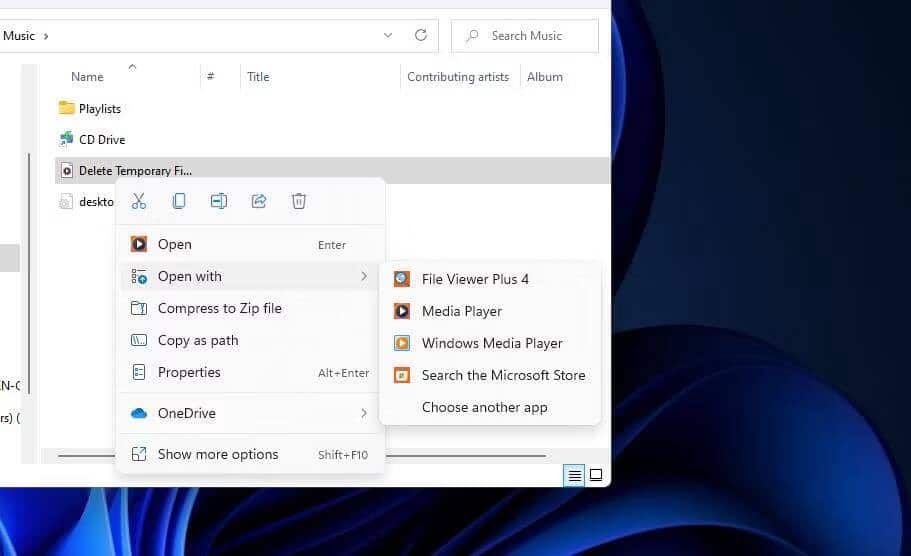
Vous pouvez pratiquement convertir des fichiers PDF, EPUB et TXT en fichiers WAV avec AudioDocs. Cliquez sur les boutons correspondant à ces formats dans AudioDocs pour afficher leurs options de conversion. Suivez ensuite les étapes ci-dessus pour convertir votre document PDF, ePub ou TXT au format WAV.
Il existe quelques autres options de conversion que vous pouvez sélectionner. Faites glisser le curseur à côté de Débit de parole pour augmenter ou diminuer le débit de parole du fichier audio. Vous pouvez configurer le volume du fichier audio en faisant glisser le curseur à côté du volume. Vérifier Les meilleurs outils de conversion audio en ligne gratuits pour convertir facilement n'importe quel fichier audio.
Comment convertir des documents en fichiers MP3 avec Online-Convert.com
AudioDocs ne vous permet pas de convertir des documents en fichiers MP3. Par conséquent, vous devrez trouver une alternative si vous préférez le format MP3. À cet égard, il ne faut pas ignorer Online-Convert.com, un site Web qui comprend une collection d'applications Web pour convertir divers formats de documents en fichiers MP3. Voici comment convertir des fichiers TXT en fichiers MP3 dans Online-Convert :
- Ouvert Convertisseur TXT en MP3 Dans Conversion en ligne.
- Cliquez Choisissez un fichier Pour sélectionner un document TXT, sélectionnez l'option Ouvrir. Ou vous pouvez choisir un fichier dans le stockage en nuage en cliquant sur Google Drive ou DropBox.
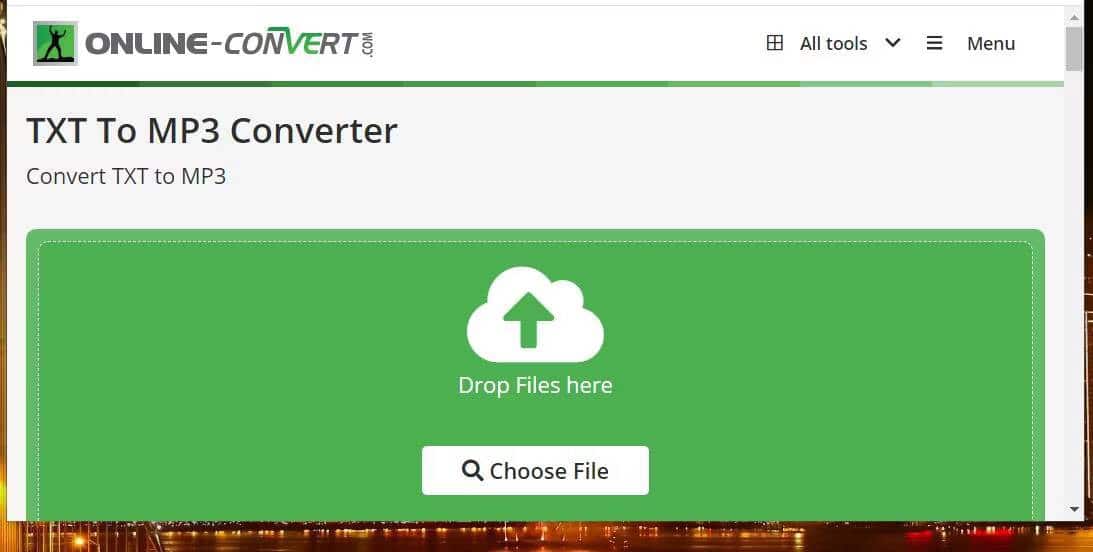
- Ensuite, vous pouvez configurer certains paramètres facultatifs de débit binaire, de fréquence et de canal si vous le souhaitez.
- Appuyez sur le bouton Lancer la conversion.
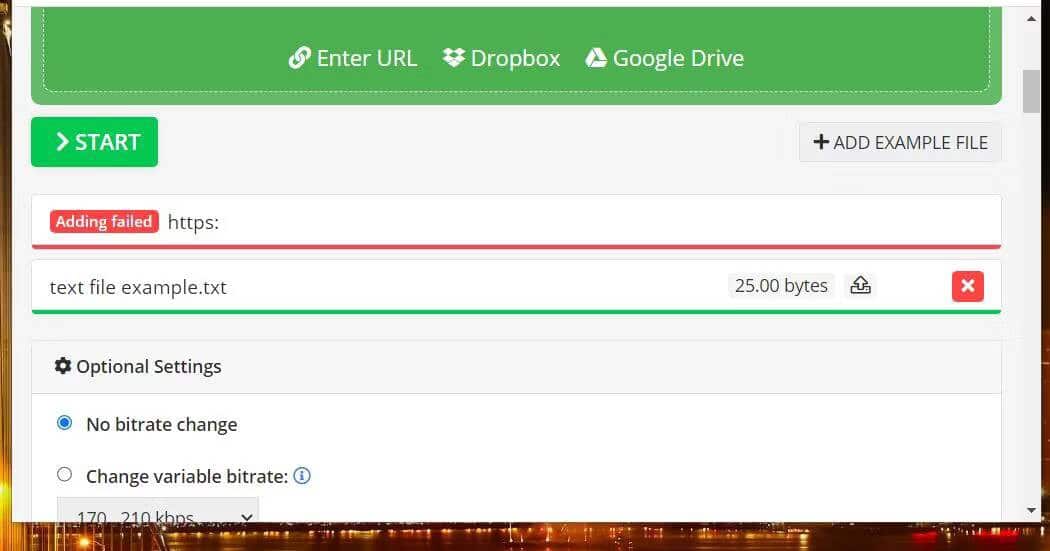
- Sélectionner Téléchargez lorsque la conversion est terminée.
- Le fichier MP3 du document sera situé dans le dossier par défaut dans lequel le navigateur télécharge les fichiers. Ouvrez ce dossier et double-cliquez sur le fichier MP3 pour l'écouter.
Vous pouvez également convertir d'autres formats de documents en fichiers MP3 à l'aide d'autres outils de conversion en ligne. Online-Convert propose des applications Web pour convertir les formats PDF, EPUB et Word DOC en MP3. Voici les pages des applications Web spécifiques :
Comment convertir des documents en fichiers MP3 avec Voicemaker
Il est reconnu que les fichiers MP3 créés à partir d'archives à l'aide d'applications Web telles que Convertirenligne.com Il semble très automatisé. Si vous préférez un son plus naturel pour votre fichier audio dans votre document, consultez l'application Web Voicemaker. Cette application vous permet de convertir du texte de documents en fichiers MP3, avec une sélection de différentes voix masculines et féminines.
Cependant, Voicemaker n'est pas disponible gratuitement. Vous ne pouvez convertir que jusqu'à 250 caractères en MP3 avec la période d'essai gratuite. Le package Basic, qui vous permet de convertir des documents avec un maximum de 3000 750 caractères et 5 options audio, est disponible pour 50 $ par mois (ou XNUMX $ par an). Voici comment vous pouvez essayer Voicemaker :
- Ouvrez l'application Web faiseur de voix Dans votre navigateur.
- Ouvrez ensuite un document contenant du texte à convertir.
- Copiez et collez une partie du texte de votre document dans la zone de texte Voicemaker. Les raccourcis clavier pour copier et coller sont : Ctrl + C et Ctrl + V.
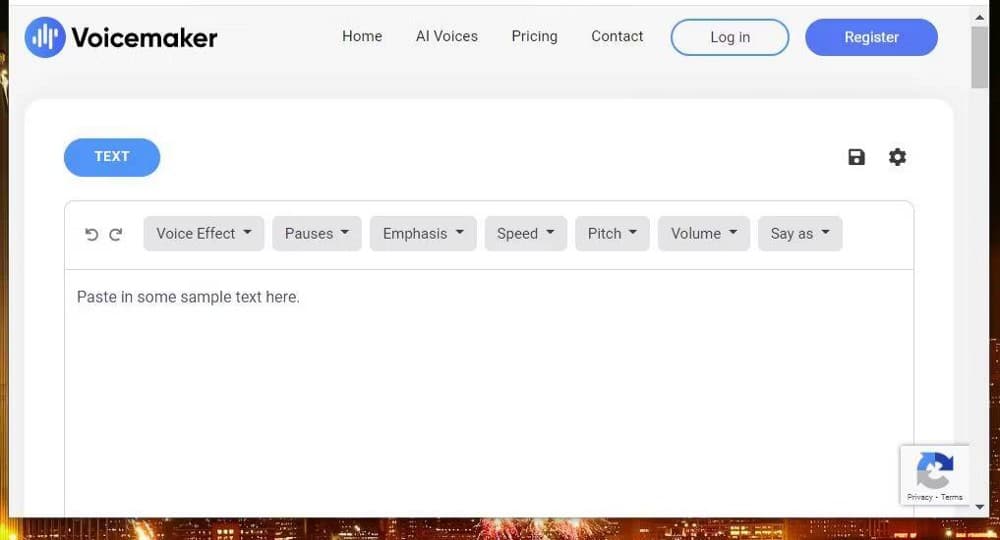
- Sélectionnez une option audio pour le fichier.
- Prévisualisez le fichier en cliquant Convertir en parole.
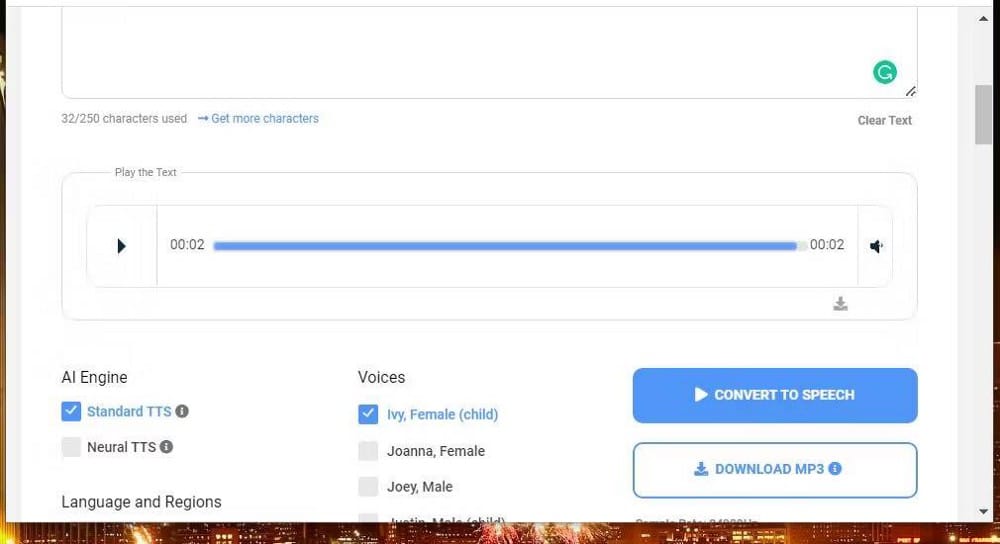
- Puis sélectionnez le bouton Télécharger MP3.
L'exemple de fichier MP3 se trouvera dans le dossier Téléchargements de votre navigateur. Si vous aimez le modèle Voicemaker, vous pouvez vous inscrire à l'un des forfaits mensuels.
Cependant, rappelez-vous que Voicemaker limite la longueur du document en fonction des caractères et non des mots. Ainsi, 3000 500 caractères pourraient représenter environ 750 mots, mais peut-être pas plus de 10.000. Le meilleur plan de Voicemaker permet XNUMX XNUMX caractères par conversion.
Les avantages de l'application Web Voicemaker sont assez évidents. Les voix des fichiers audio ressemblent à des personnes plutôt qu'à des robots. Vous pouvez configurer les paramètres pour ajuster l'accentuation, la vitesse, la hauteur et le volume des fichiers audio de sortie. De plus, il comprend des options d'effets pour des sons spécifiques, ce qui est une bonne idée.
Outre les fichiers MP3, Voicemaker vous permet également de convertir du texte en fichiers OGG et WAV. Pour ce faire, cliquez Réglages sonores à droite de la page d'application. Cochez ensuite la case OGG ou WAV. Vous pouvez également choisir différentes options de taux d'échantillonnage à partir de là. Vérifier Les meilleures applications de synthèse vocale pour Android.
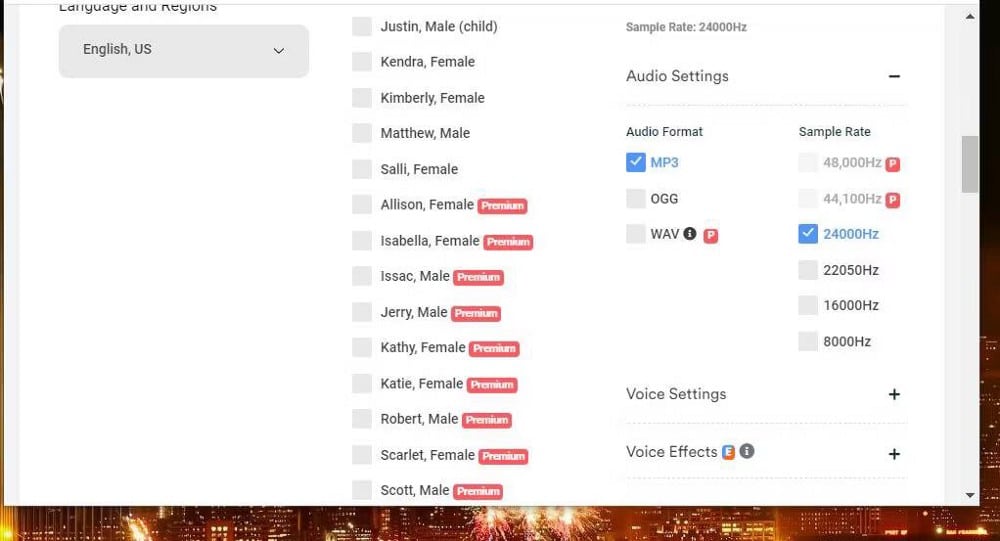
Convertissez vos documents en fichiers WAV ou MP3 et écoutez-les dans Windows 11
Vous n'êtes pas obligé de lire vous-même les documents à haute voix si vous voulez les entendre. Il est rapide et facile de convertir des documents dans les formats de fichiers audio lisibles les plus populaires avec AudioDocs, Online-Convert et Voicemaker. Lorsque vous convertissez vos documents en fichiers WAV ou MP3, vous pourrez les entendre lire à haute voix à l'aide de n'importe quel lecteur de musique Windows 11. Vous pouvez maintenant consulter Comment utiliser la fonction de lecture à voix haute dans Microsoft Word.







